MountUUP கோப்புறை என்பது புதுப்பிப்புகளைச் சேமிக்க Windows 10 ஆல் பயன்படுத்தப்படும் ஒரு தற்காலிக கோப்புறையாகும். இது C:WindowsWinSxS கோப்புறையில் அமைந்துள்ளது. இந்தக் கோப்புறை உங்களுக்குத் தெரியாவிட்டால், அதை அப்படியே விட்டுவிடுவது நல்லது. இருப்பினும், நீங்கள் Windows இல் உள்ள கோப்புகள் மற்றும் கோப்புறைகளுடன் பணிபுரிய வசதியாக இருந்தால், நீங்கள் MountUUP கோப்புறையை பாதுகாப்பாக நீக்கலாம். MountUUP கோப்புறையை நீக்க, முதலில் File Explorerஐத் திறக்கவும். உங்கள் விசைப்பலகையில் Windows + E ஐ அழுத்துவதன் மூலம் இதைச் செய்யலாம். பின்னர், C:WindowsWinSxS கோப்புறைக்கு செல்லவும். MountUUP கோப்புறையில் வலது கிளிக் செய்து நீக்கு என்பதைத் தேர்ந்தெடுக்கவும். ஆம் என்பதைக் கிளிக் செய்வதன் மூலம் நீக்குதலை உறுதிப்படுத்தவும். அடுத்த முறை Windows 10க்கான புதுப்பிப்பை நிறுவும் போது MountUUP கோப்புறை மீண்டும் உருவாக்கப்படும். எனவே, நீங்கள் அதை நீக்கிவிட்டு, புதுப்பிப்பை நிறுவ முயற்சித்தால், பிழைச் செய்தியைக் காணலாம். இதைத் தவிர்க்க, நீங்கள் C:WindowsWinSxS கோப்புறையில் MountUUP என்ற புதிய கோப்புறையை உருவாக்கலாம்.
உங்கள் Windows 11 அல்லது Windows 10 PC இல் சேமிப்பிட இடத்தைக் காலியாக்க அல்லது வட்டு இடத்தைக் காலியாக்குவதற்கான உங்கள் தேடலில், நீங்கள் சந்திக்கலாம் MountUUP கோப்புறை இது கணிசமான அளவு வட்டு இடத்தை எடுக்கும். இந்த இடுகையில், இந்தக் கோப்புறையை நீக்கி, அதை நீக்குவதற்கான வழிகளையும் வழங்குகிறோம்.

MountUUP கோப்புறை என்றால் என்ன?
விண்டோஸின் Insider Preview Build ஐ பதிவிறக்கம் செய்து ஏற்றிய பின் MountUUP கோப்புறை உருவாக்கப்படுகிறது. வழக்கமாக ஒவ்வொரு வாரமும் வெளியிடப்படும் உங்கள் சாதனத்தில் புதிய பில்ட்களைப் பதிவிறக்க, UUP தொழில்நுட்பத்தை இன்சைடர் பில்ட்கள் பயன்படுத்துகின்றன. UUP தொழில்நுட்பம், பதிவிறக்க அளவைக் குறைக்க சமீபத்திய கட்டமைப்பில் புதுப்பிக்கப்பட்ட கூறுகளை மட்டுமே பதிவிறக்க அனுமதிக்கிறது. கோப்புறை சில நேரங்களில் உங்கள் இயக்ககத்தில் 8-15 ஜிபி வட்டு இடத்தை எடுக்கும். பதிவிறக்கத் தோல்வியின் காரணமாக இந்தக் கோப்புறை அசாதாரணமாக (100 ஜிபிக்கு மேல்) வளர்ந்த நிகழ்வுகள் உள்ளன.
Windows 11/10 இல் MountUUP கோப்புறையை எவ்வாறு நீக்குவது
பரிந்துரைக்கப்படவில்லை, ஆனால் எந்தத் தீங்கும் இல்லை மற்றும் இந்த கோப்புறையை நீக்குவது முற்றிலும் பாதுகாப்பானது. இருப்பினும், உங்கள் சாதனத்திற்கு அடுத்த உருவாக்கம் கிடைக்கும்போது கோப்புறை தானாகவே மீண்டும் உருவாக்கப்படும். பாதுகாக்கப்பட்ட கோப்புறைகளின் சிறப்பு வகையைச் சேர்ந்தது என்பதால், இந்தக் கோப்புறையை உங்கள் கணினியிலிருந்து வழக்கமான முறையில் நீக்க முடியாது. எனவே, உங்கள் Windows 11/10 சாதனத்தில் ஒரு கோப்புறையை நீக்க வேண்டும் என்றால், கீழே பட்டியலிடப்பட்டுள்ள முறைகளில் ஏதேனும் ஒன்றைப் பயன்படுத்தலாம்.
- மேம்பட்ட வெளியீட்டு விருப்பங்களில் கட்டளை வரி வழியாக கோப்புறையை நீக்கு
- DISM கட்டளையை இயக்கவும்
- பாதுகாப்பான பயன்முறையில் அல்லது சுத்தமான துவக்க நிலையில் கோப்புறையை நீக்கவும்
- ஒரு கோப்புறையின் உரிமையைப் பெறுங்கள்
- கோப்பு நீக்கல் மென்பொருளைப் பயன்படுத்தவும்
மேலே குறிப்பிட்டுள்ள முறைகளின் சுருக்கமான விளக்கத்தைப் பார்ப்போம்.
1] மேம்பட்ட தொடக்க விருப்பங்களில் கட்டளை வரி வழியாக கோப்புறையை நீக்கு.
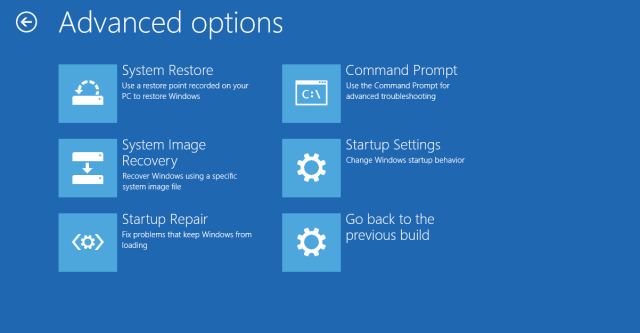
கணினி டெஸ்க்டாப்பில் துவங்கிய பிறகு, MountUUP கோப்புறையில் சேமிக்கப்பட்ட கோப்புகளை Windows ஏற்றும் என்பதால், இந்த முறையில் நீங்கள் மேம்பட்ட தொடக்க விருப்பங்களில் துவக்க வேண்டும், பின்னர் கட்டளை வரியில் திறந்து கோப்புறையை நீக்க வேண்டும். இந்த பணியை முடிக்க, பின்வரும் படிகளைப் பின்பற்றவும்:
robocopy gui windows 10
- விண்டோஸில் இருந்து வெளியேறவும்.
- உள்நுழைவுத் திரையில், பொத்தானை அழுத்திப் பிடிக்கவும் ஷிப்ட் கீ மற்றும் தேர்ந்தெடுக்கவும் மீண்டும் ஓடு .
- மேம்பட்ட துவக்க விருப்பங்கள் திரையில், தேர்ந்தெடுக்கவும் மேம்பட்ட விருப்பங்கள்.
- தேர்வு செய்யவும் பழுது நீக்கும்.
- மேம்பட்ட விருப்பங்கள் திரையில், தேர்ந்தெடுக்கவும் கட்டளை வரி .
- CMD வரியில், கீழே உள்ள கட்டளைகளை ஒவ்வொன்றாக தட்டச்சு செய்து, MountUUP கோப்புறையைக் கொண்ட இயக்ககத்தைக் கண்டறிய Enter ஐ அழுத்தவும். ஏனென்றால், இங்கே நீங்கள் பார்க்கும் டிரைவ் லெட்டரும், ஃபைல் எக்ஸ்புளோரரில் நீங்கள் பார்க்கும் டிரைவ் லெட்டரும் ஒரே மாதிரியாக இருக்காது.
கோப்புறையைக் கொண்ட டிரைவ் லெட்டரை நீங்கள் தீர்மானித்தவுடன், கீழே உள்ள கட்டளையைத் தட்டச்சு செய்து, MountUUP கோப்புறையை நீக்க கணினியை கட்டாயப்படுத்த Enter ஐ அழுத்தவும்.
БА445Ф10Ф50173580А2005669EA3E664F68E9E28- கட்டளை முடிவடையும் வரை காத்திருங்கள்
- கட்டளை வரியிலிருந்து வெளியேறவும்.
- உங்கள் கணினியை மறுதொடக்கம் செய்யுங்கள்.
படி : விண்டோஸில் தற்செயலான நீக்கத்திலிருந்து கோப்புகள் அல்லது கோப்புறைகளை எவ்வாறு பாதுகாப்பது
2] DISM கட்டளையை இயக்கவும்
உங்கள் கணினியில் .wim அல்லது .vhd கோப்பு உள்ளதால் MountUUP கோப்புறையை உங்களால் நீக்க முடியாமல் போகலாம். இந்த முறையானது உங்கள் கணினியில் தற்போது ஏற்றப்பட்டுள்ள எந்த WIM படத்தையும் அவிழ்த்து சுத்தம் செய்ய DISM (Deployment Image Servicing and Management) கட்டளையை இயக்க வேண்டும். இந்த பணியை முடிக்க, பின்வரும் படிகளைப் பின்பற்றவும்:
- அச்சகம் விண்டோஸ் விசை + ஆர் ரன் உரையாடல் பெட்டியை கொண்டு வர.
- இயக்கு உரையாடல் பெட்டியில், தட்டச்சு செய்யவும் அணி பின்னர் கிளிக் செய்யவும் CTRL+SHIFT+ENTER நிர்வாகி/உயர்ந்த பயன்முறையில் கட்டளை வரியில் திறக்க.
- கட்டளை வரியில் சாளரத்தில், கீழே உள்ள கட்டளையை நகலெடுத்து ஒட்டவும் மற்றும் ஏற்றப்பட்ட படத்தைக் கண்டுபிடிக்க Enter ஐ அழுத்தவும்.
பின்னர் ஏற்றப்பட்ட படத்தின் பொருத்தமான டிரைவ் லெட்டரைக் கொண்டு கீழே உள்ள கட்டளைகளில் ஏதேனும் ஒன்றை இயக்கவும்.
|_+_||_+_|- கட்டளையை இயக்கிய பிறகு, CMD வரியில் இருந்து வெளியேறவும்.
கோப்புறை இப்போது உங்கள் இயக்ககத்தில் காலியாக இருக்க வேண்டும், எனவே நீங்கள் அதை சாதாரணமாக நீக்கலாம்.
3] பாதுகாப்பான பயன்முறையில் கோப்புறையை நீக்கு அல்லது சுத்தமான துவக்க நிலையில்
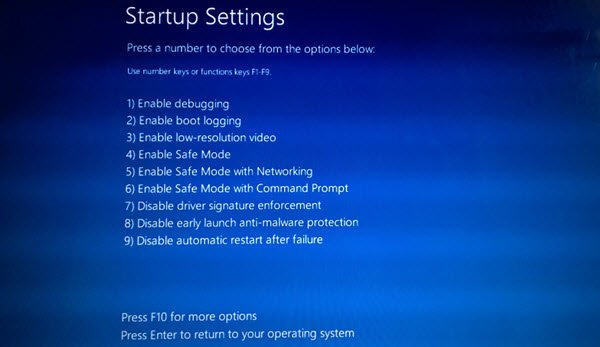
இந்த முறையில் நீங்கள் நெட்வொர்க்கிங் இல்லாமல் பாதுகாப்பான பயன்முறையில் துவக்க வேண்டும், பின்னர் Windows Update கூறுகளை MountUUP கோப்புறையில் உள்ள கோப்புகளைப் பயன்படுத்துவதைத் தடுக்க கோப்புறையை சாதாரண பயன்முறையில் நீக்க வேண்டும். நீங்கள் ஒரு க்ளீன் பூட்டைச் செய்ய முயற்சி செய்யலாம், பின்னர் அந்த கணினி நிலையில் கோப்புறையை நீக்க முடியுமா என்று பார்க்கலாம்.
4] கோப்புறையின் உரிமையை எடுத்துக் கொள்ளுங்கள்
கோப்புறை அனுமதி கட்டுப்பாடுகள் காரணமாக, நீங்கள் MountUUP கோப்புறையை நீக்க முயற்சிக்கும்போது, பின்வரும் செய்தியுடன் நீங்கள் கேட்கப்படலாம்;
இந்தக் கோப்புறையில் மாற்றங்களைச் செய்ய, TrustedInstaller இன் அனுமதி தேவை.
இந்த வழக்கில், நீங்கள் கோப்புறையின் உரிமையைப் பெறலாம், பின்னர் கோப்புறையை வழக்கமாக நீக்குவதைத் தொடரலாம்.
படி : TrustedInstaller ஐ உரிமையாளர் மற்றும் இயல்புநிலை அனுமதியாக மீட்டமைக்கவும்
5] கோப்பு நீக்க மென்பொருளைப் பயன்படுத்தவும்
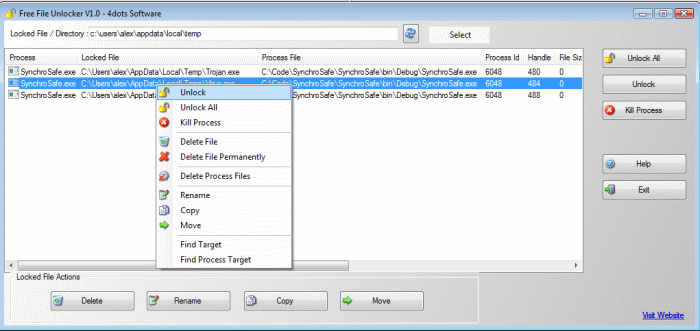
உங்கள் Windows 11/10 சாதனத்தில் உள்ள MountUUP கோப்புறையை வெற்றிகரமாக நீக்க நீங்கள் பயன்படுத்தக்கூடிய மற்றொரு சாத்தியமான முறை, நீக்க முடியாத பூட்டப்பட்ட கோப்புகள் மற்றும் கோப்புறைகளை அகற்ற இலவச கோப்பு திறத்தல் போன்ற மூன்றாம் தரப்பு மென்பொருளைப் பயன்படுத்துவது.
இந்த இடுகை உங்களுக்கு பயனுள்ளதாக இருக்கும் என்று நம்புகிறேன்!
தொடர்புடைய இடுகை கே: WindowsApps மறைக்கப்பட்ட கோப்புறை என்றால் என்ன, அதை நான் ஏன் அணுக முடியாது?
நீக்கப்படாத கோப்புறையை எப்படி கட்டாயப்படுத்துவது?
சிக்கல் மறுசுழற்சி தொட்டியுடன் தொடர்புடையதாக இருந்தால், நீங்கள் இலக்கு கோப்பு அல்லது கோப்புறையைத் தேர்ந்தெடுத்து கிளிக் செய்யலாம் Shift + Delete அதை நிரந்தரமாக அகற்ற விசைப்பலகை குறுக்குவழி. இந்த வழியில் நீங்கள் கூடையை கடந்து செல்வீர்கள்.
சிதைந்த கோப்புறையை நீக்குவது எப்படி?
விண்டோஸ் 11/10 கணினியில் உங்கள் கோப்புறை சேதமடைந்து, படிக்க முடியாத அல்லது சிதைந்திருப்பதைக் கண்டால், கோப்புறையைத் தேர்ந்தெடுத்து ஐகானைத் தட்டுவதன் மூலம் அதை நீக்கலாம். அழி விசைப்பலகையில் விசை அல்லது அழுத்தவும் Shift+Delete விசை அல்லது கோப்புறையை குப்பைக்கு இழுப்பதன் மூலம்.
விண்டோஸ் 11 இல் ஒரு கோப்புறையை நீக்க கட்டாயப்படுத்துவது எப்படி?
பாதுகாப்பான முறையில் ஒரு கோப்புறையை வலுக்கட்டாயமாக நீக்கலாம். இந்த முறையைப் பயன்படுத்த, முதலில் உங்கள் Windows 11/10 PC ஐ பாதுகாப்பான பயன்முறையில் எங்கள் வழிகாட்டியைப் பயன்படுத்தி துவக்கவும். பாதுகாப்பான பயன்முறைக்குச் சென்ற பிறகு, கோப்பு எக்ஸ்ப்ளோரரைத் துவக்கி, நீங்கள் நீக்க விரும்பும் கோப்புறையைக் கண்டறியவும். பின்னர் அந்த கோப்புறையில் வலது கிளிக் செய்து தேர்ந்தெடுக்கவும் அழி .
java_home சாளரங்கள் 10 ஐ அமைக்கவும்
தொடர்ந்து வரும் கோப்புகளை எப்படி நிரந்தரமாக நீக்குவது?
உங்கள் கணினியில் மீண்டும் தோன்றும் கோப்புகளை நிரந்தரமாக நீக்க, பின்வரும் படிகளை முயற்சிக்கவும்:
- உடைந்த வண்டியை சரிசெய்யவும்.
- மூன்றாம் தரப்பு கிளவுட் சேமிப்பகத்தை அகற்றவும் அல்லது கிளவுட் ஒத்திசைவை முடக்கவும்.
- ரோமிங் சுயவிவரங்களை நிராகரிக்கவும்.
- சிறப்பு மென்பொருளைப் பயன்படுத்தி கோப்புகளை நீக்குதல்.
நீக்கப்பட்ட கோப்புகள் எனது டெஸ்க்டாப்பில் ஏன் மீண்டும் தோன்றும்?
உங்கள் மேகக்கணி சேமிப்பகத்திலிருந்து அவை ஒத்திசைக்கப்படுவதால், உங்கள் கோப்புகள் உங்கள் கணினிக்குத் திரும்பிக்கொண்டே இருக்கலாம். உங்கள் கணினியில் சிக்கல் சரி செய்யப்பட்டுள்ளதா என்பதை உறுதிப்படுத்த, நீங்கள் நிரலை நிறுவல் நீக்க வேண்டும் அல்லது கிளவுட் ஸ்டோரேஜ் ஒத்திசைவை முடக்க வேண்டும்.















